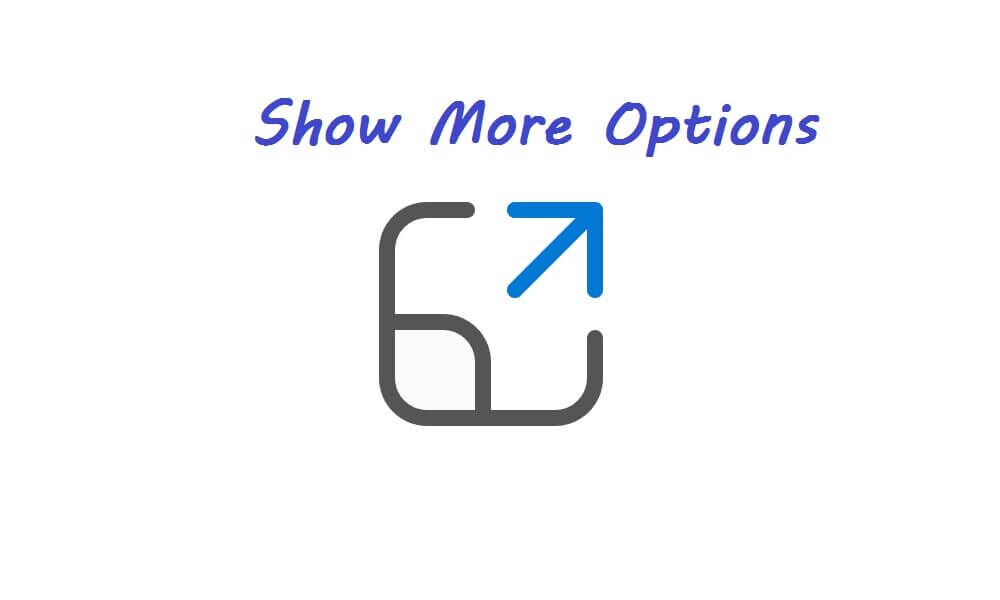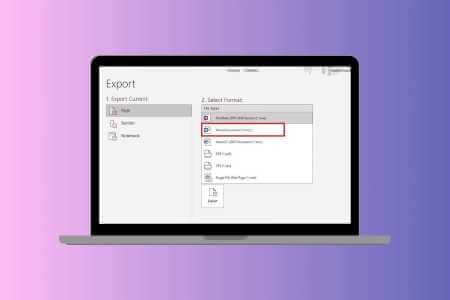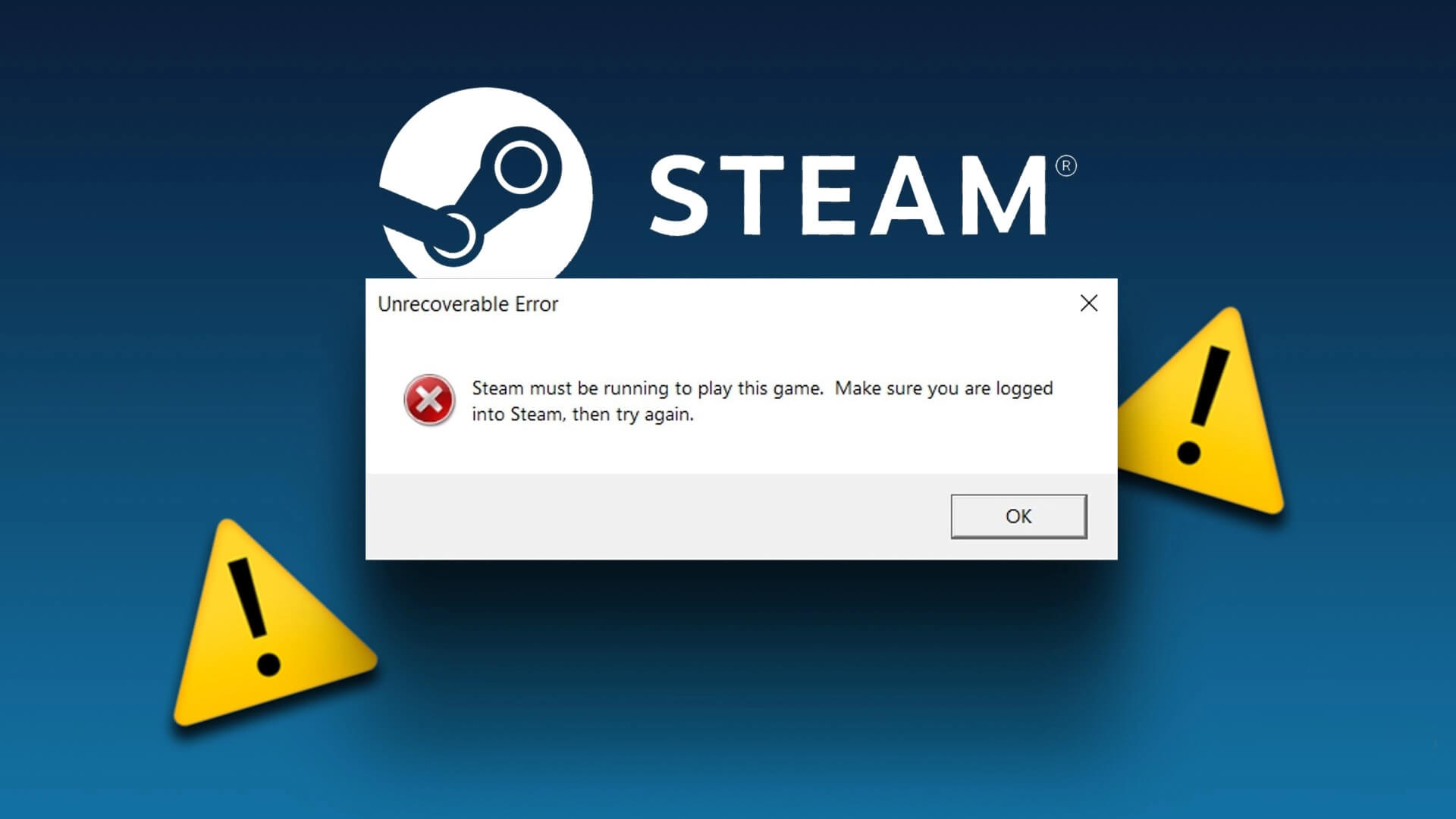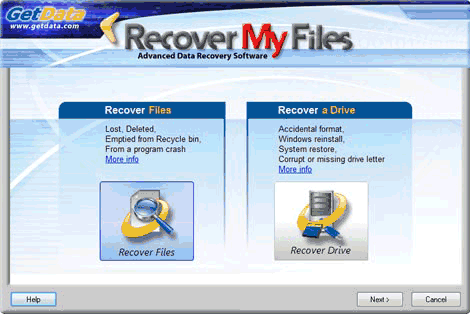Microsoft Outlook ve Windows dobře funguje s poskytovateli e-mailu, jako je Gmail, iCloud, Yahoo atd. Problém nastává, když přestanete dostávat e-maily z Gmailu v Outlooku. Pokud se potýkáte se stejným problémem, přečtěte si dále a zjistěte, jak opravit, že Outlook nepřijímá e-maily z Gmailu v systému Windows.

1. Opravte účet Gmail v aplikaci Outlook
Outlook nabízí možnost opravit účty přidané do aplikace. Pokud se váš poskytovatel e-mailu Gmail v aplikaci Outlook chová špatně, můžete účet opravit a zkusit to znovu. Postupujte podle následujících kroků.
Krok 1: Otevřeno aplikace Outlook na systému Windows.
Krok 2: Přejděte na Seznam soubory výše.
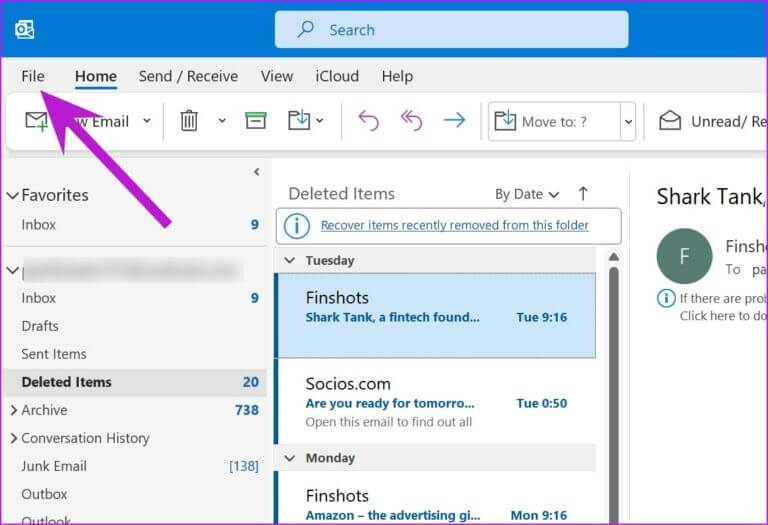
ةوة 3: Ze seznamu informací rozbalte Nastavení účtu.
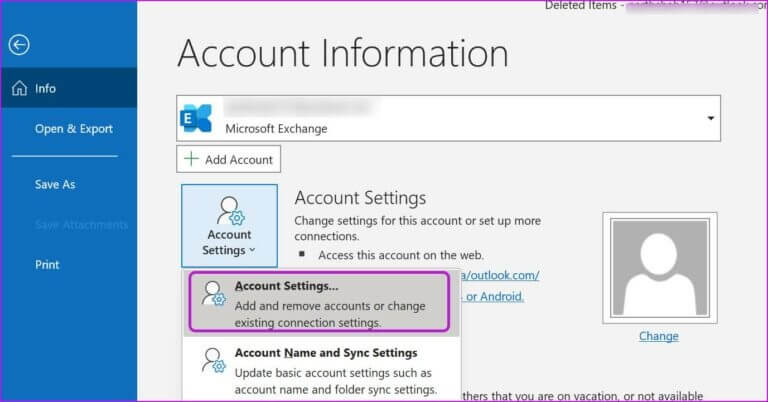
Krok 4: Klikněte Nastavení účtu a hledat E-mailové účty. Klikněte Gmail a vyberte Opravit výše.
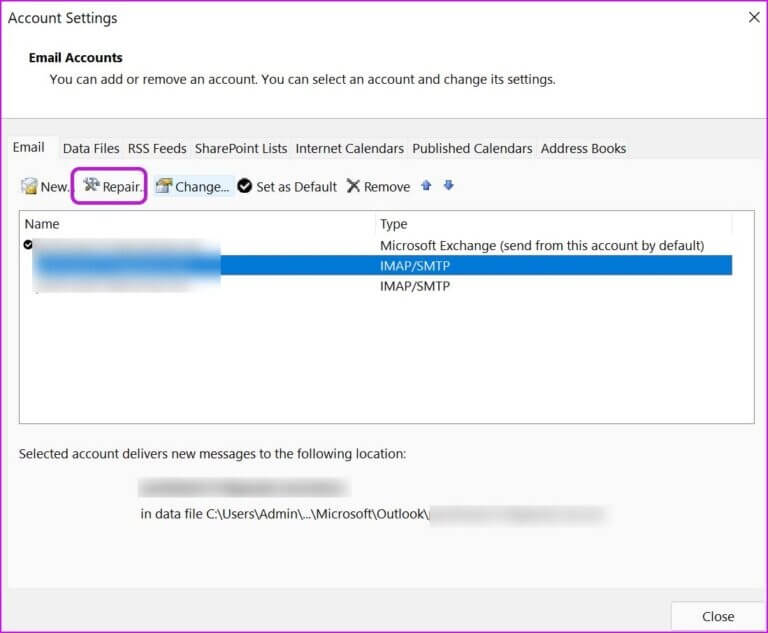
Nechte Outlook opravit váš účet Gmail. Zkontrolujte, zda nedostáváte nové e-maily z Gmailu.
2. Povolte oznámení pro aplikaci Outlook
Dostáváte e-maily z Gmailu pouze tehdy, když otevřete aplikaci Outlook ve Windows? Pravděpodobně anoZakažte oznámení aplikace Outlook v systému Windows. Budete muset povolit oznámení pro aplikaci Outlook v Nastavení systému Windows.
Krok 1: zapnout aplikace Nastavení systému Windows.
Krok 2: jdi do systém a otevřít Seznam oznámení.
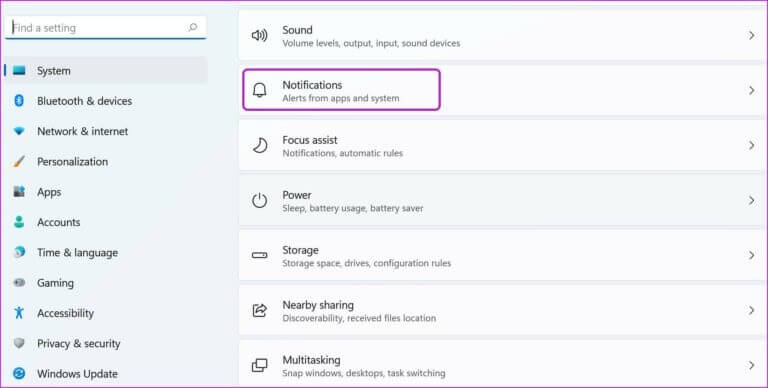
ةوة 3: Umožnit Oznámení pro Outlook a budete připraveni přijímat nové e-maily z Gmailu ve svém seznamu oznámení systému Windows.
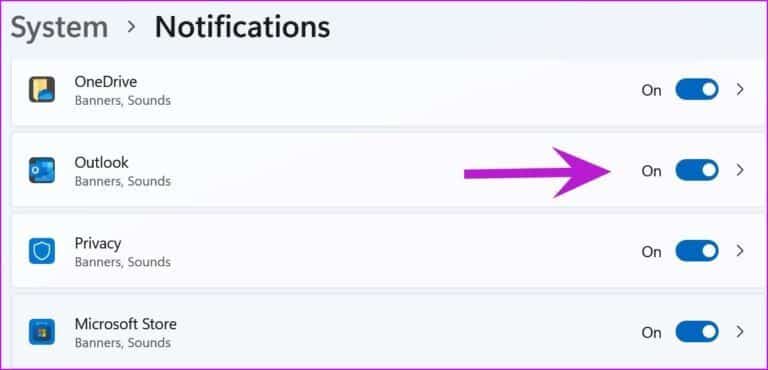
Když už jste u toho, měli byste také deaktivovat pomoc při zaměření na počítači se systémem Windows. Když pracujete s podporou zaostření na vašem počítači, systém Windows deaktivuje oznámení, aby nabídl prostředí bez rozptylování.
3. Odeberte a přidejte účet Gmail
Tento trik dokázal zázraky a podařilo se nám zprovoznit Gmail s Outlookem ve Windows. Jednoduše odeberte svůj stávající účet Gmail z aplikace Outlook a znovu jej přidejte.
Krok 1: zapnout výhled v systému Windows a vyhledejte Účet Gmail z levého postranního panelu.
Krok 2: Klikněte pravým tlačítkem na ID Gmail a vyberte Odstranění z kontextové nabídky.
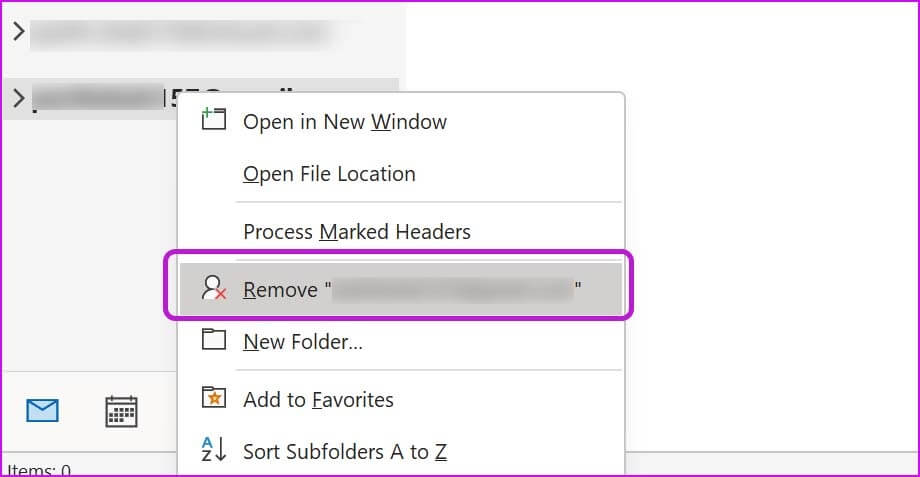
ةوة 3: Potvrďte svou akci a bude Outlook odstraní Gmail z aplikace.
Krok 4: Přejděte na kartu "soubor" a vyberte "přidat účet" ze seznamu informací.
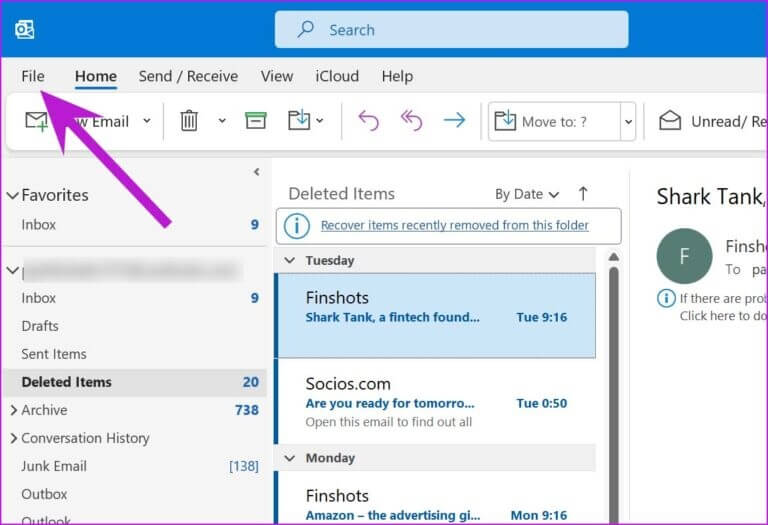
Krok 5: Přidat Google ID a heslo Gmail se opět sloučil s Outlookem.
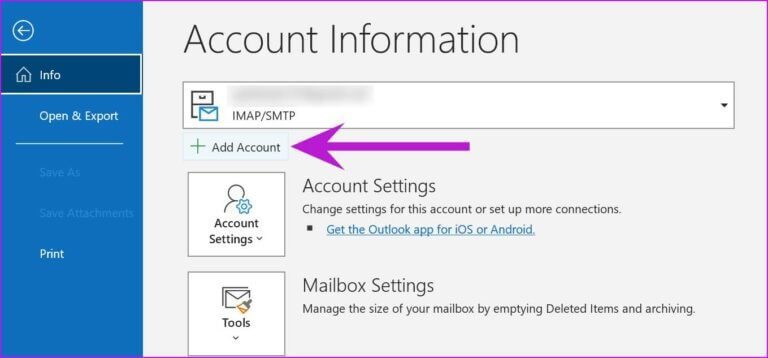
Tento trik je také užitečný, když ho máte
4. Spravujte pravidla Gmailu v aplikaci Outlook
Pokud máte zavedená pravidla Chcete-li přesunout e-maily z určitých e-mailových adres do spamové schránky, musíte znovu zkontrolovat seznam pravidel a nepotřebná odstranit.
Krok 1: Otevřeno výhled على Windows a klikněte soubor výše.
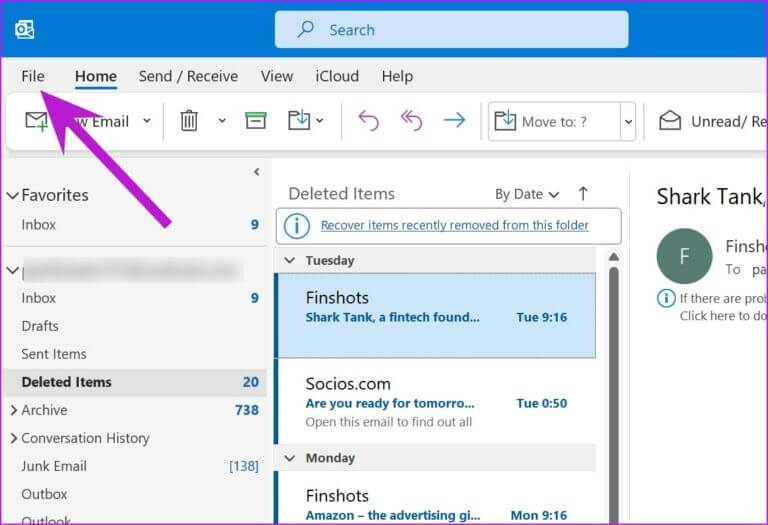
Krok 2: Z karty "Informace" , Najděte "Správa pravidel a upozornění".
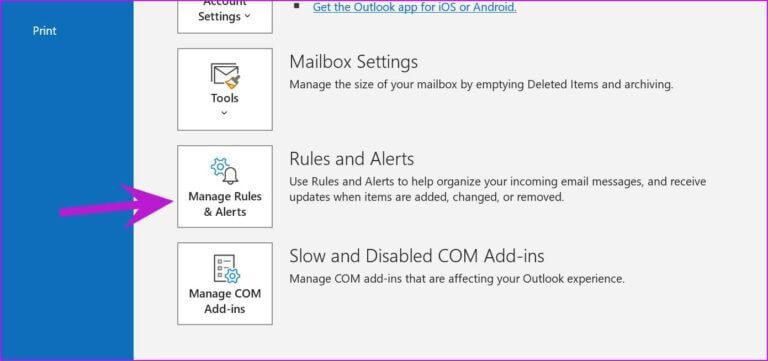
ةوة 3: Lokalizovat Poskytovatel e-mailu Gmail z rozevíracího seznamu a zkontrolujte pravidla.
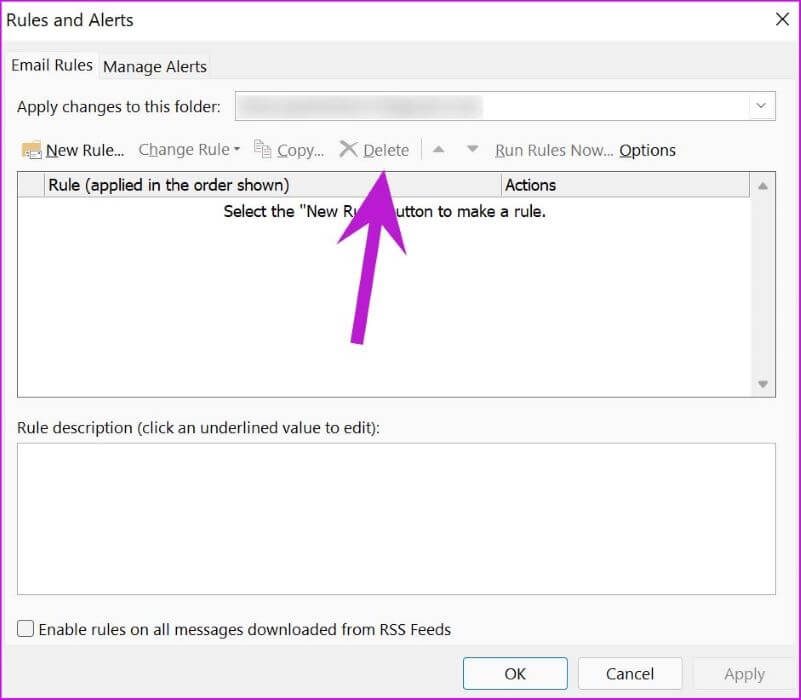
Krok 4: Můžete kliknout základna A výběrem možnosti Smazat nahoře pravidlo odstraníte.
5. Zkontrolujte své úložiště na Disku Google
Teď tohle Google počítal nahraná videa do Fotek Google oproti výchozímu úložišti na Disku Google (15 GB), může vám dojít místo na Disku, abyste mohli přijímat nové e-maily z Gmailu.
يمكنك Návštěva Google pohon na webu A zkontrolujte zbývající úložný prostor z levého bočního panelu.
Pokud už vám došel úložný prostor na Disku, můžete klepnout Tlačítko nákupu úložiště A podívejte se Plány Google One.

Jakmile budete mít dostatek úložiště na Disku Google, měli byste začít dostávat nové e-maily z Gmailu v aplikaci Outlook.
6. Zkontrolujte servery Gmail
Dochází k výpadku serverů Gmailu? Bez ohledu na to, co uděláte, nebudete moci přijímat e-maily na Gmail.
Můžeš navštívit Downdetector na webu a vyhledejte Gmail. Pokud si všimnete grafů vysokého výpadku, potvrzuje to, že Gmail zažívá výpadek a měli byste počkat, až Google problém vyřeší na jejich konci.
7. Aktualizujte aplikaci Outlook
Společnost Microsoft často vydává nové aktualizace aplikace Outlook, aby poskytla nový nátěr a zlepšila funkčnost aplikace. Aktualizace Outlooku na nejnovější verzi může vyřešit problémy s tím, že Gmail nepřijímá e-maily.
Krok 1: Z výhled , klikněte na kartu soubor výše.
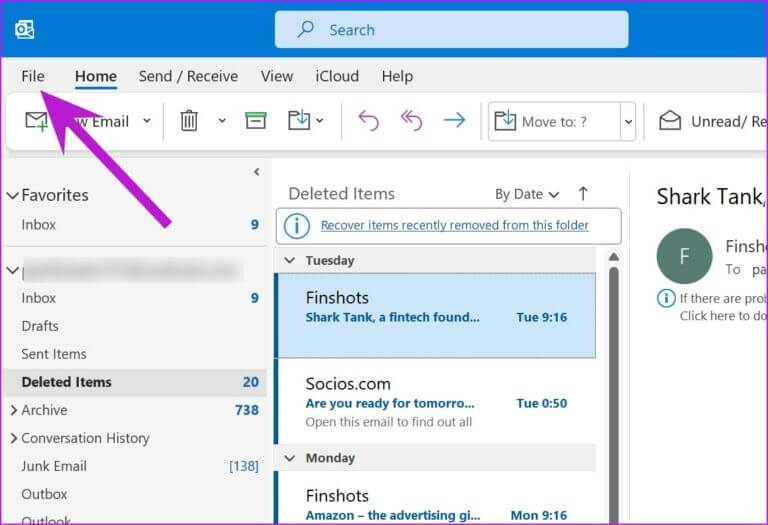
Krok 2: Lokalizovat Kancelářský účet a vyberte Možnosti aktualizace.
ةوة 3: Klikněte Nyní aktualizovat Office nainstaluje nejnovější aplikaci Outlook na Windows.
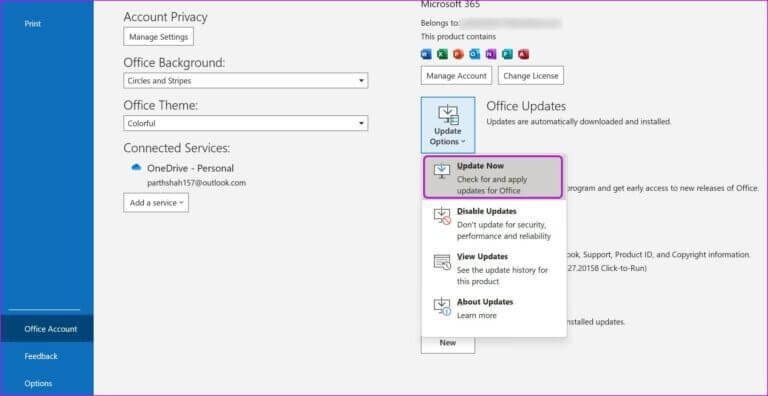
Získejte e-maily z GMAIL v aplikaci Outlook
Gmail, který nepřijímá nové e-mailové zprávy v aplikaci Outlook, vás může donutit používat poskytovatele e-mailu z webu. Nemusí poskytovat bezproblémovou integraci, jakou získáte s aplikací Outlook ve Windows. Pokračujte, použijte výše uvedené triky a opravte, že Outlook nepřijímá e-maily z Gmailu ve Windows.